本篇文章給大家介紹使用vscode配置c語(yǔ)言環(huán)境的方法。有一定的參考價(jià)值,有需要的朋友可以參考一下,希望對(duì)大家有所幫助。
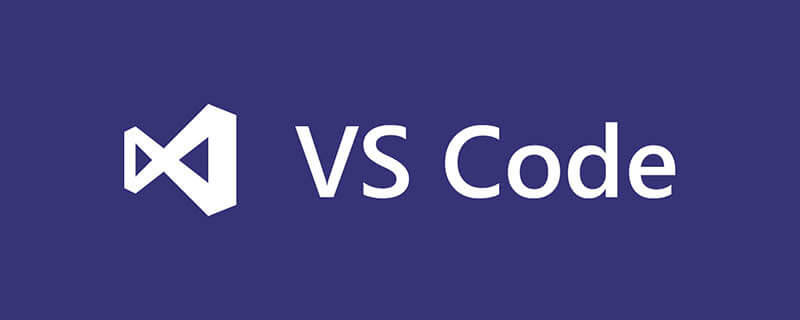
安裝相關(guān)插件
打卡后進(jìn)入如下界面,選擇這個(gè)C/C++的,然后點(diǎn)擊install進(jìn)行安裝,大概幾秒鐘就好了,安裝完成后install按鈕會(huì)變成uninstall(卸載):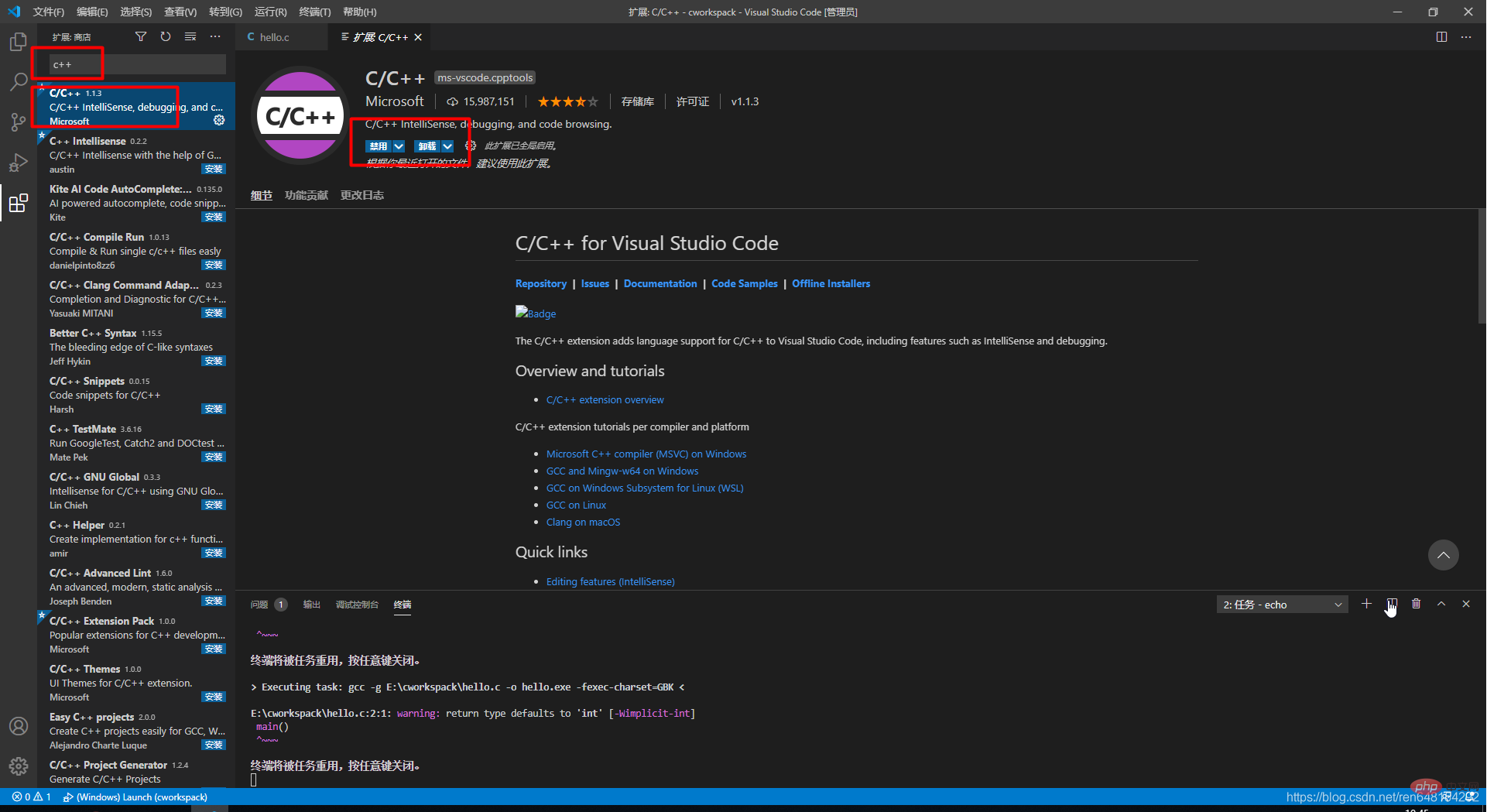
安裝編譯器(MinGW-W64 GCC)
下載完成后解壓:
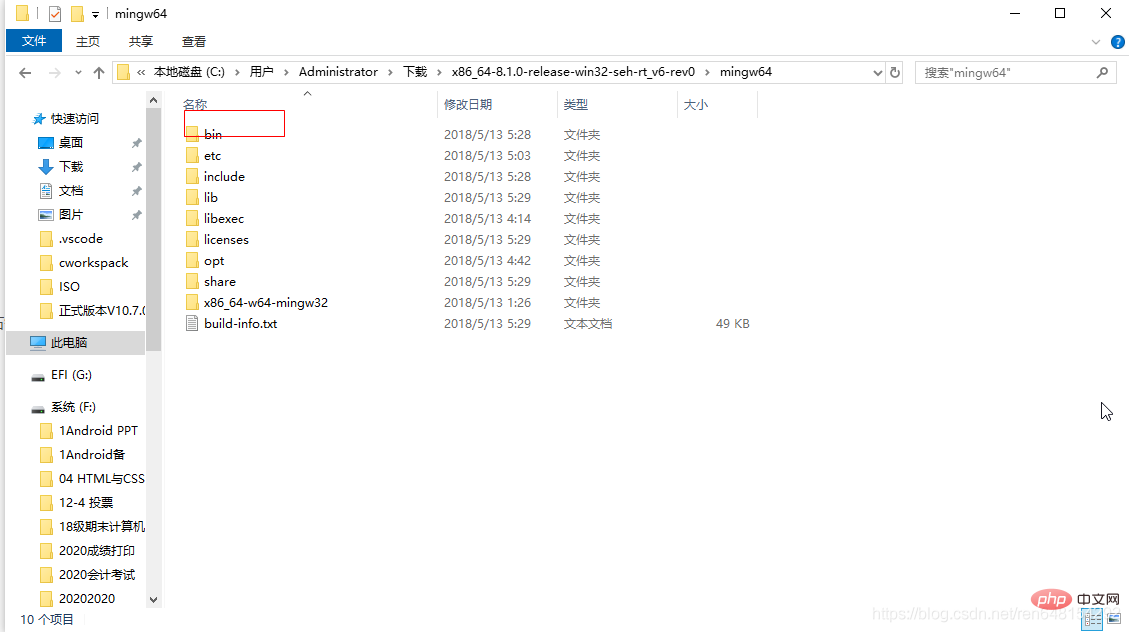
立即學(xué)習(xí)“C語(yǔ)言免費(fèi)學(xué)習(xí)筆記(深入)”;
然后配置環(huán)境變量
找到這個(gè)文件夾內(nèi)的一個(gè)叫bin的文件夾:
然后把它的地址復(fù)制一下,找到此電腦(或者我的電腦)——>右鍵——>屬性
然后進(jìn)入到下面這個(gè)頁(yè)面,打開(kāi)高級(jí)系統(tǒng)設(shè)置:
在彈出的頁(yè)面中選擇“高級(jí)”分頁(yè),找到環(huán)境變量,單擊打開(kāi):
然后在環(huán)境變量中的系統(tǒng)變量中,找到Path變量:
打開(kāi)之后將剛剛復(fù)制的地址添加進(jìn)去:
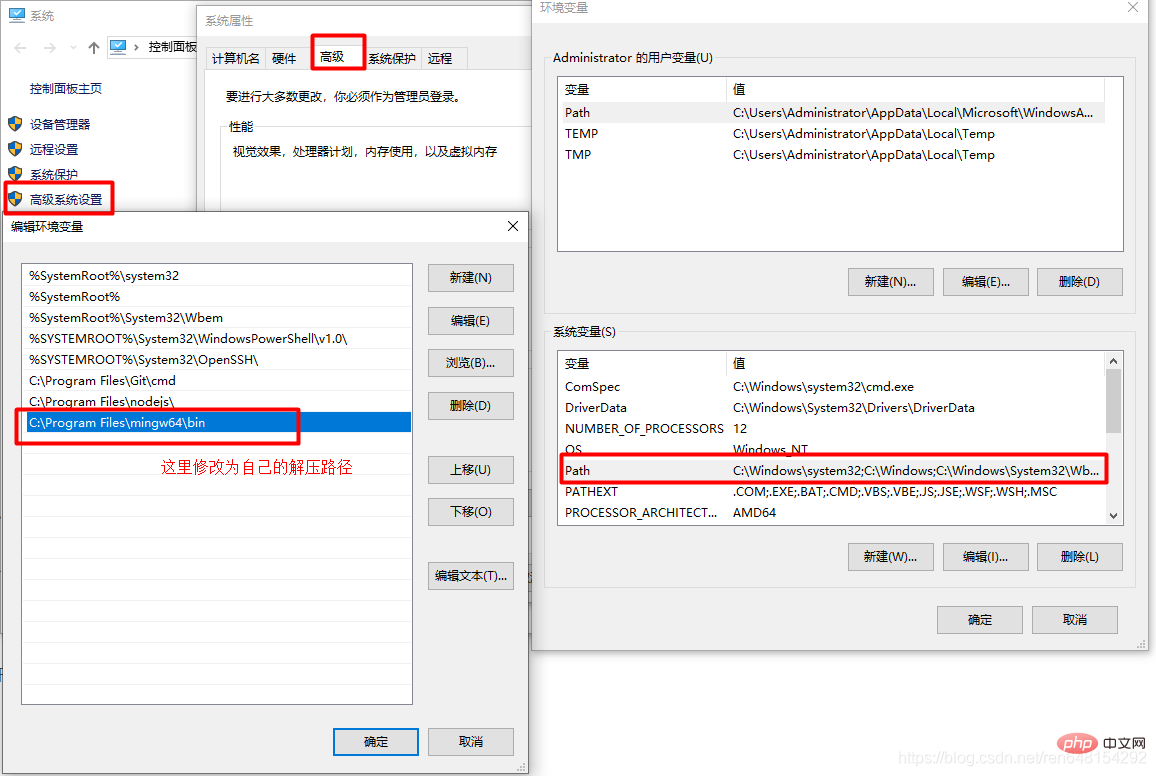
然后點(diǎn)確定,之前彈出的所有頁(yè)面都點(diǎn)擊確定。然后測(cè)試環(huán)境配置是否成功:
crtl+R快捷鍵打開(kāi)運(yùn)行窗口,在里面輸入cmd,回車打開(kāi)cmd.exe
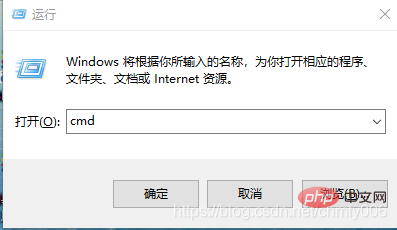
在cmd.exe中輸入如下命令:
gcc?-v?-E?-x?c++?-
如果運(yùn)行結(jié)果像下方圖片中這樣,就配置成功了。
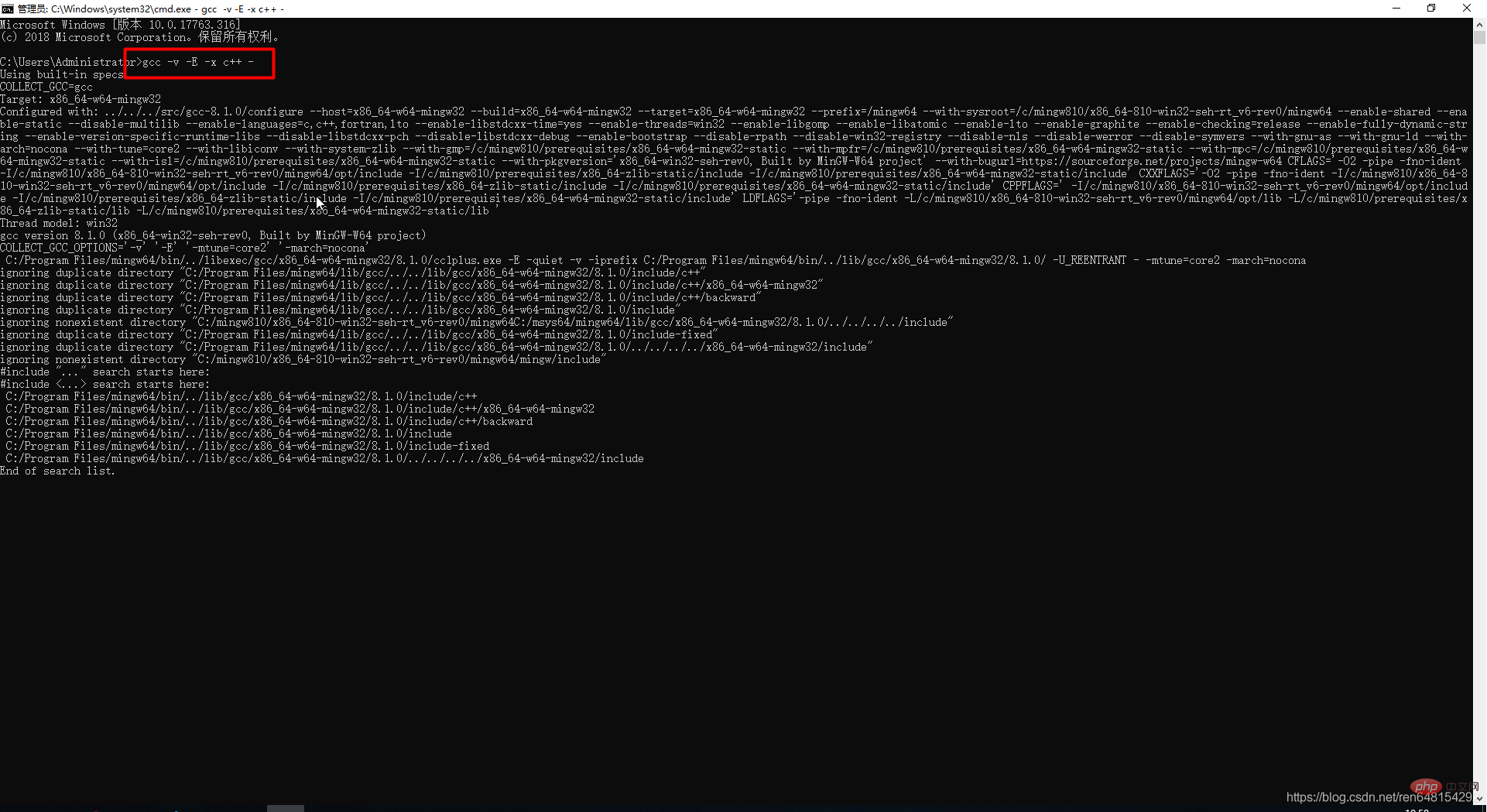
配置
最后在vscode中進(jìn)行相關(guān)配置:
先新建一個(gè)文件夾作為c語(yǔ)言項(xiàng)目文件,然后點(diǎn)擊菜單欄中的File——>Open Folder,找到剛才新建的文件夾,然后點(diǎn)擊選擇文件夾打開(kāi)這個(gè)項(xiàng)目文件。
然后在里面新建一個(gè)hello.c文件(名字隨便起,以.c結(jié)尾就行了)
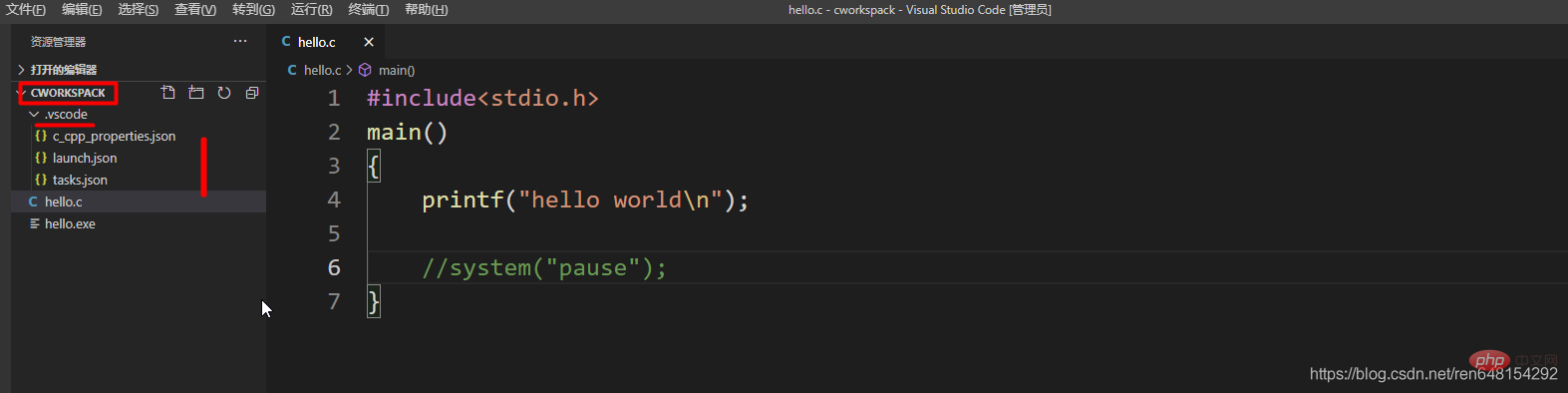
然后再建一個(gè)
.vscode文件夾(注意前面有個(gè)點(diǎn)),在里面建三個(gè)文件,c_cpp_properties.json、launch.json、tasks.json
- c_cpp_properties.json:將這段代碼復(fù)制進(jìn)去
{ ????"configurations":?[ ????????{ ????????????"name":?"Win32", ????????????"includePath":?[ ????????????????"${workspaceRoot}", ????????????????"C:/Program?Files/mingw64/include/**", ????????????????"C:/Program?Files/mingw64/bin/../lib/gcc/x86_64-w64-mingw32/8.1.0/include/c++", ????????????????"C:/Program?Files/mingw64/bin/../lib/gcc/x86_64-w64-mingw32/8.1.0/include/c++/x86_64-w64-mingw32", ????????????????"C:/Program?Files/mingw64/bin/../lib/gcc/x86_64-w64-mingw32/8.1.0/include/c++/backward", ????????????????"C:/Program?Files/mingw64/bin/../lib/gcc/x86_64-w64-mingw32/8.1.0/include", ????????????????"C:/Program?Files/mingw64/bin/../lib/gcc/x86_64-w64-mingw32/8.1.0/include-fixed", ????????????????"C:/Program?Files/mingw64/bin/../lib/gcc/x86_64-w64-mingw32/8.1.0/../../../../x86_64-w64-mingw32/include" ????????????], ????????????"defines":?[ ????????????????"_DEBUG", ????????????????"UNICODE", ????????????????"__GNUC__=6", ????????????????"__cdecl=__attribute__((__cdecl__))" ????????????], ????????????"intelliSenseMode":?"msvc-x64", ????????????"browse":?{ ????????????????"limitSymbolsToIncludedHeaders":?true, ????????????????"databaseFilename":?"", ????????????????"path":?[ ????????????????????"${workspaceRoot}", ????????????????????"C:/Program?Files/mingw64/include/**", ????????????????????"C:/Program?Files/mingw64/bin/../lib/gcc/x86_64-w64-mingw32/8.1.0/include/c++", ????????????????????"C:/Program?Files/mingw64/bin/../lib/gcc/x86_64-w64-mingw32/8.1.0/include/c++/x86_64-w64-mingw32", ????????????????????"C:/Program?Files/mingw64/bin/../lib/gcc/x86_64-w64-mingw32/8.1.0/include/c++/backward", ????????????????????"C:/Program?Files/mingw64/bin/../lib/gcc/x86_64-w64-mingw32/8.1.0/include", ????????????????????"C:/Program?Files/mingw64/bin/../lib/gcc/x86_64-w64-mingw32/8.1.0/include-fixed", ????????????????????"C:/Program?Files/mingw64/bin/../lib/gcc/x86_64-w64-mingw32/8.1.0/../../../../x86_64-w64-mingw32/include" ????????????????] ????????????} ????????} ????], ????"version":?4 }
然后,下方紅框里的內(nèi)容需要修改,將所有的 改為自己的安裝路徑,就是我們之前下載的編譯器的地址:
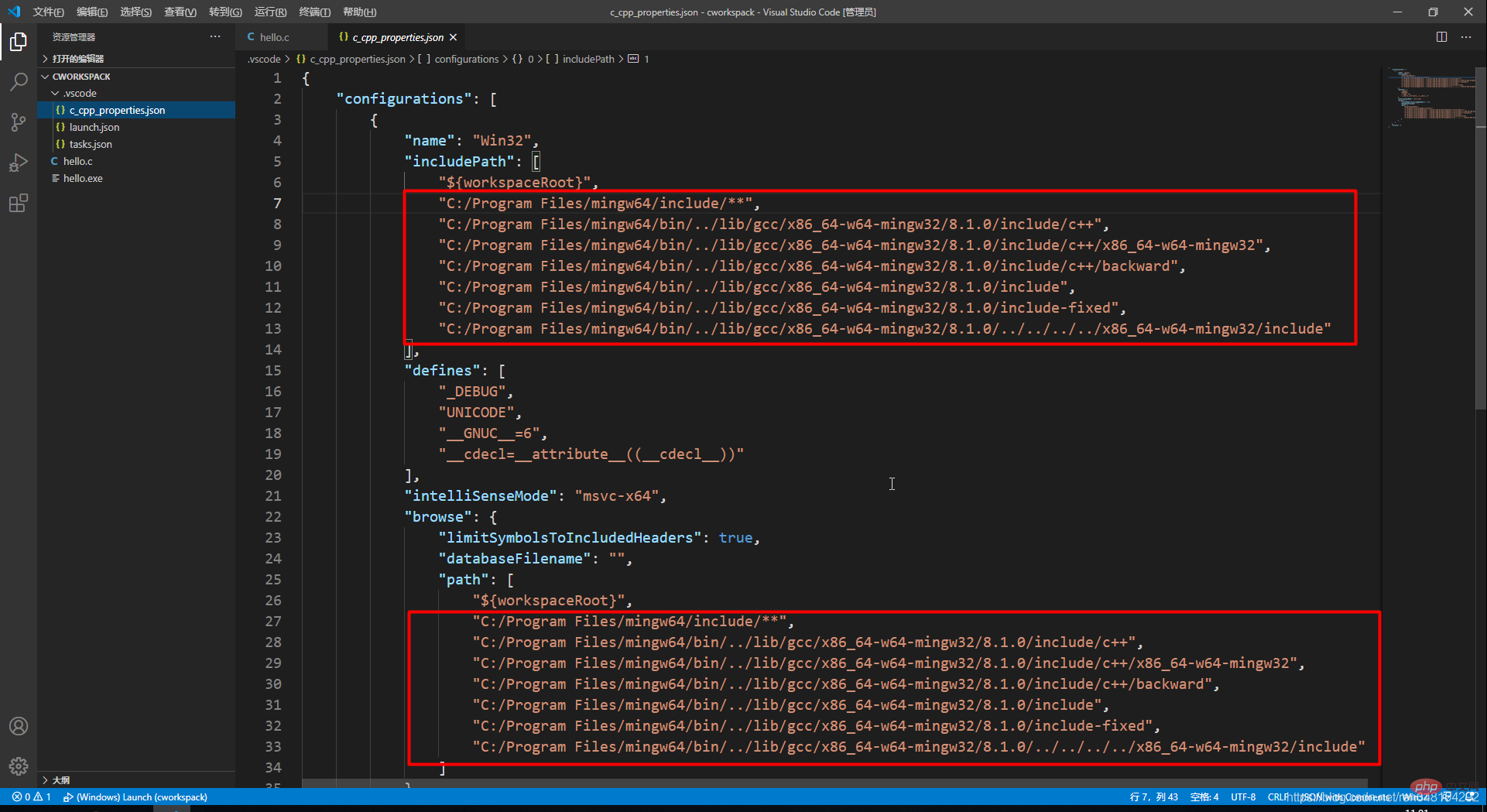
把你的MinGW-W64 GCC解壓后的文件中的mingw64的地址復(fù)制下來(lái),替換代碼里所有的 D:/Program Files (x86)/softwareFactory/x86_64-8.1.0-release-win32-sjlj-rt_v6-rev0/mingw64/ :
- launch.json:復(fù)制粘貼,然后miDebuggerPath屬性里的內(nèi)容也要改成自己的路徑
{ ????"version":?"0.2.0", ????"configurations":?[ ????????{ ????????????"name":?"(Windows)?Launch", ????????????"type":?"cppvsdbg", ????????????"request":?"launch", ????????????"program":?"cmd", ????????????"preLaunchTask":?"echo", ????????????"args":?[ ????????????????"/C", ????????????????"${fileDirname}${fileBasenameNoExtension}.exe", ????????????????"&", ????????????????"echo.", ????????????????"&", ????????????????"pause" ????????????], ????????????"stopAtEntry":?false, ????????????"cwd":?"${workspaceFolder}", ????????????"environment":?[], ????????????"externalConsole":true ????????}, ????????{ ????????????"name":?"(gdb)?Launch", ????????????"type":?"cppdbg", ????????????"request":?"launch", ????????????"program":?"${workspaceFolder}/${fileBasenameNoExtension}.exe", ????????????"args":?[], ????????????"stopAtEntry":?false, ????????????"cwd":?"${workspaceFolder}", ????????????"environment":?[], ????????????"externalConsole":?true, ????????????"MIMode":?"gdb", ????????????"miDebuggerPath":?"C:Program?Filesmingw64bingdb.exe",//?自己電腦的gdb ????????????"preLaunchTask":?"echo",//這里和task.json的label相對(duì)應(yīng) ????????????"setupCommands":?[ ????????????????{ ????????????????????"description":?"Enable?pretty-printing?for?gdb", ????????????????????"text":?"-enable-pretty-printing", ????????????????????"ignoreFailures":?true ????????????????} ????????????] ????????} ????] }
- tasks.json:復(fù)制粘貼
{ ????//?See?https://go.microsoft.com/fwlink/?LinkId=733558 ????//?for?the?documentation?about?the?tasks.json?format ????"version":?"2.0.0", ????"tasks":?[ ????????{ ????????????"label":?"echo", ????????????"type":?"shell", ????????????"command":?"gcc", ????????????"args":?[ ????????????????"-g",? ????????????????"${file}",? ????????????????"-o",? ????????????????"${fileBasenameNoExtension}.exe", ????????????????"-fexec-charset=GBK"//解決中文亂碼 ????????????] ????????} ????], ????"presentation":?{ ????????"echo":?true, ????????"reveal":?"always", ????????"focus":?false, ????????"panel":?"shared",? ????????"showReuseMessage":?true, ????????"clear":?false ????} }
然后就可以在之前建的hello.c文件里面寫程序啦,比如我們熟悉的hello world:
#include<stdio.h> main() { ????printf("hello?world "); ??? ????//system("pause"); }</stdio.h>
f5運(yùn)行結(jié)果:
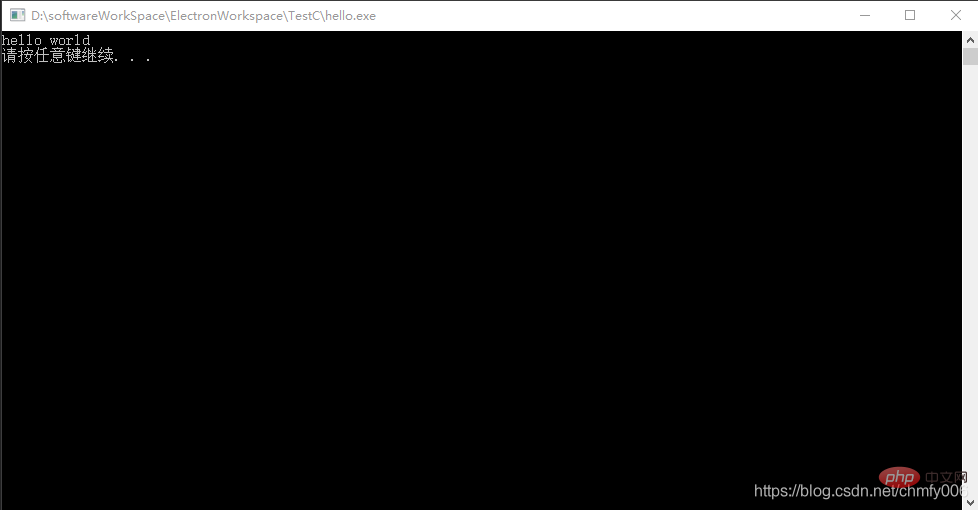
vscode配置c環(huán)境就配置完成。
推薦學(xué)習(xí):《vscode教程》
.jpg)

















.png)
